Cadastros - Categorias
VISÃO GERAL DO MÓDULO SUPRIMENTOS - CADASTRO: CATEGORIAS
Esta parte do módulo serve para o registro e edição de categorias de prudutos. Por "categorias", entende-se o grupo que engloba diversos tipos de materiais, equipamentos, e insumos semelhantes ou com a mesma utilidade.
Por exemplo, a categoria "Armaduras" conta com 5 subcategorias (arames, perfis, telas, treliças e vergalhões), cada uma com determinados produtos vinculados a elas. Entretanto, o usuário pode adicionar ou remover novas categorias à vontade, assim como adicionar ou remover novas subcategorias às classes já existentes.
SOBRE A INTERFACE
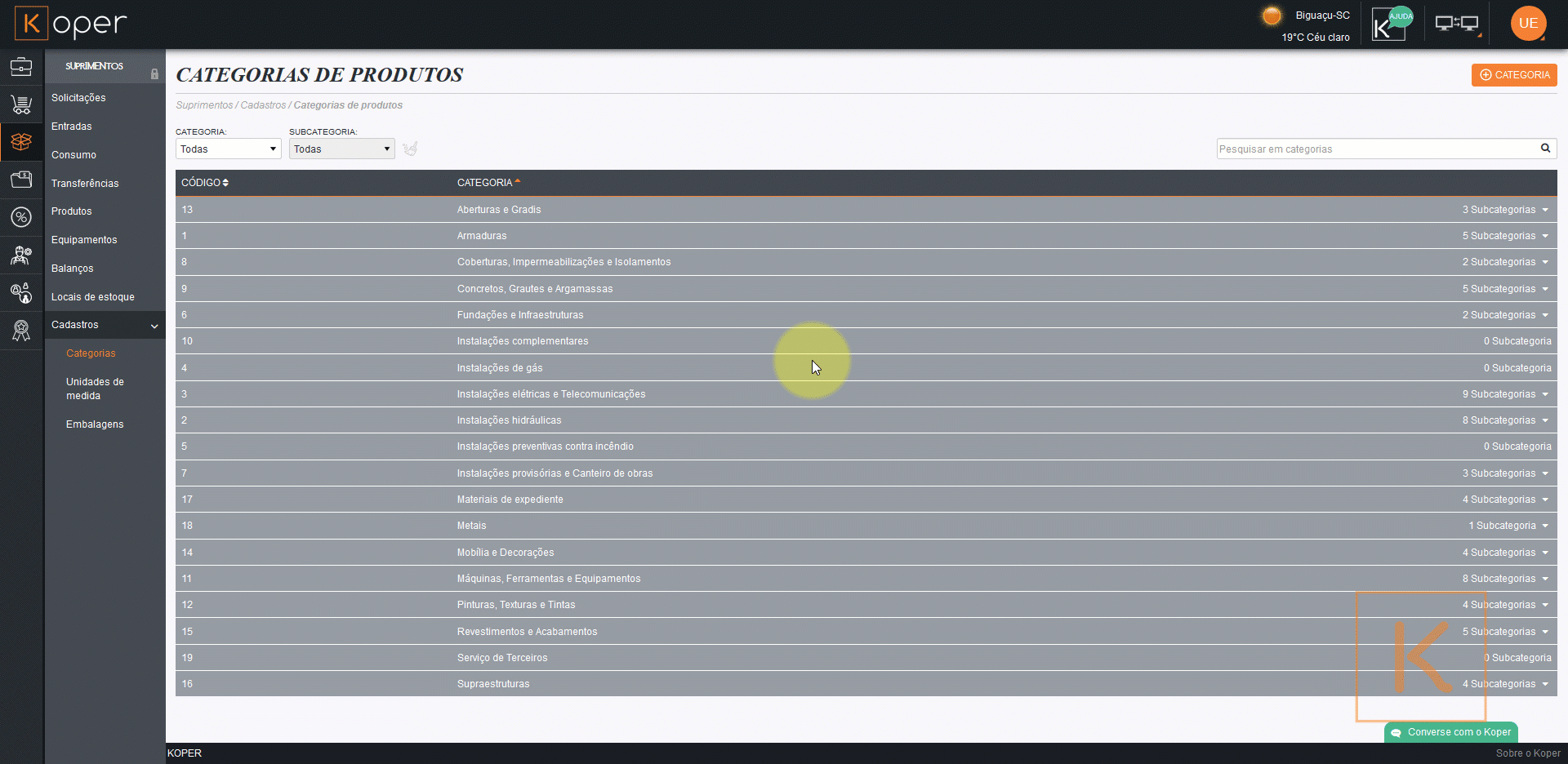
Aqui é possível:
- Visualizar as categorias e subcategorias já cadastradas no sistema;
- Adicionar, editar e excluir categorias;
- Adicionar, editar e excluir subcategorias;
- Utilizar os filtros de categoria e subcategoria;
- Fazer pesquisa direta.
COMO ADICIONAR CATEGORIAS DE PRODUTOS
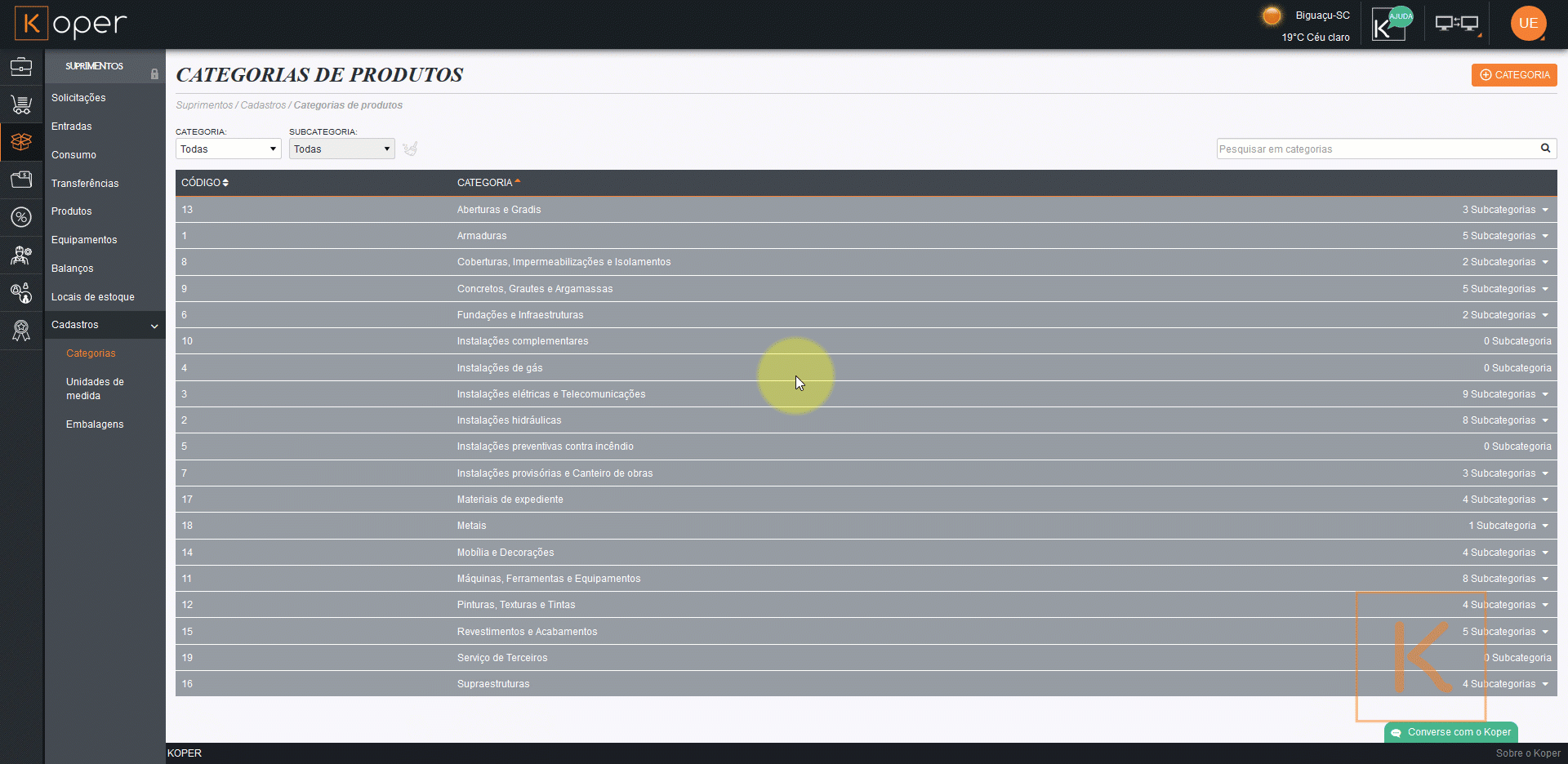
Acesse Koper > Suprimentos > Cadastros - Categorias
- Clique sobre o botão
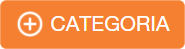 ;
; - Preencha o campo, com o nome da categoria que deseja adicionar;
- Feito isso clique em
 .
.
COMO EDITAR UMA CATEGORIA
Acesse Koper > Suprimentos > Cadastros - Categorias
- Posicione o cursor do mouse sobre o nome da categoria que deseja editar;
- Clique sobre o ícone
 ;
; - Faça a alteração que achar pertinente;
- Por fim clique em
 ;
;
COMO EXCLUIR UMA CATEGORIA
Acesse Koper > Suprimentos > Cadastros - Categorias
- Posicione o cursor do mouse sobre o nome da categoria que deseja editar;
- Clique sobre o ícone
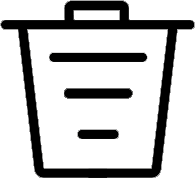 ;
; - Na janela que abrir clique em
 .
.
COMO ADICIONAR UMA SUBCATEGORIA DE PRODUTOS
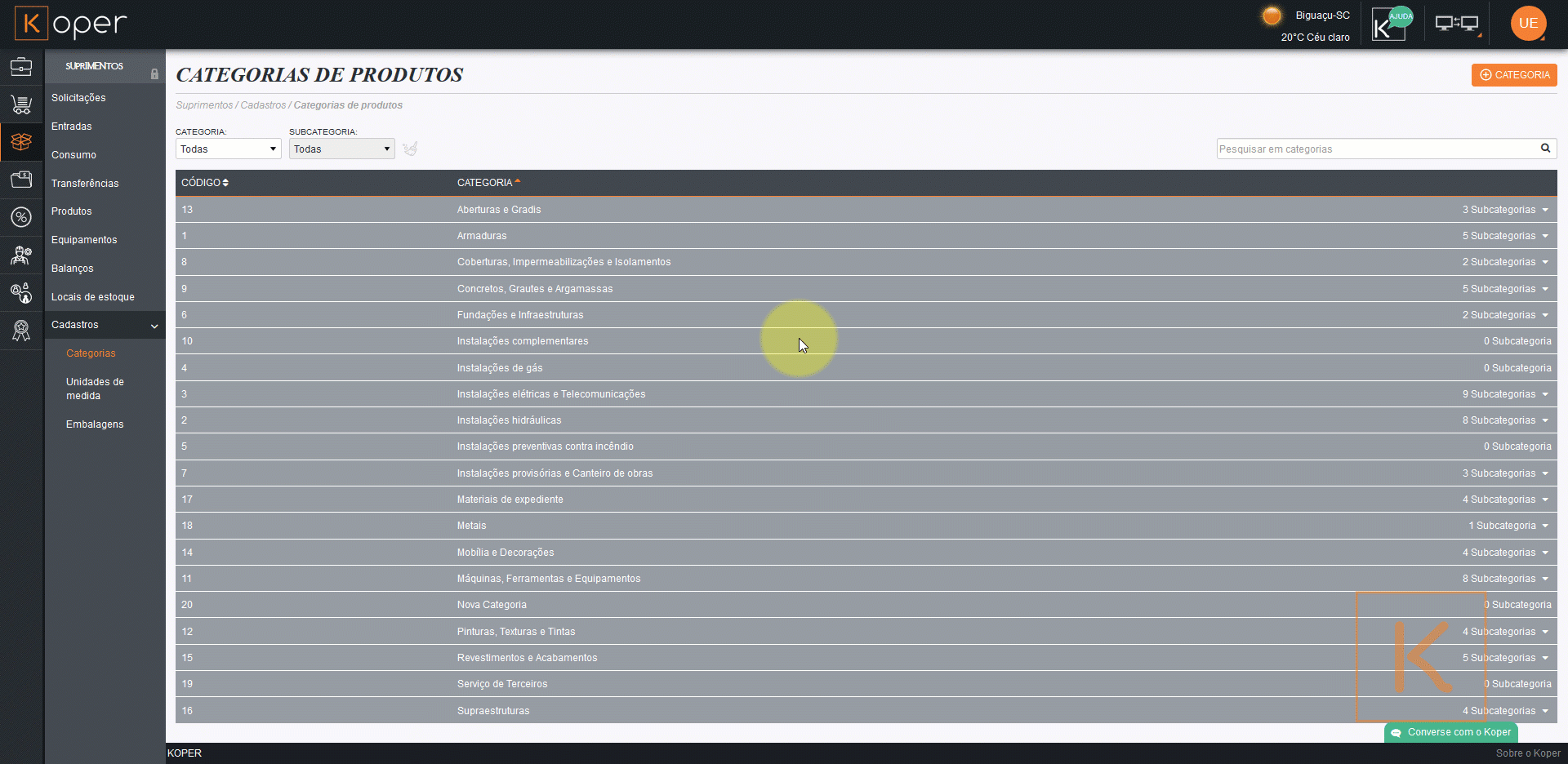
O processo de registrar uma subcategoria é tão simples quanto o anterior.
Acesse Koper > Suprimentos > Cadastros - Categorias
- Posicione o cursor do mouse sobre o nome da categoria que deseja editar;
- Clique sobre o ícone
 ;
; - Preencha o campo, com o nome da subcategoria que deseja adicionar;
- Feito isso clique em
 .
.
COMO EDITAR UMA SUBCATEGORIA
Acesse Koper > Suprimentos > Cadastros - Categorias
- Clique sobre a categoria onde está inserida a subcategoria que deseja editar;
- Assim que a subcategoria for exibida, posicione o cursor do mouse sobre ela e clique no ícone
 ;
; - Faça a alteração que achar pertinente;
- Por fim clique em
 ;
;
COMO EXCLUIR UMA SUBCATEGORIA
Acesse Koper > Suprimentos > Cadastros - Categorias
- Clique sobre a categoria onde está inserida a subcategoria que deseja excluir;
- Assim que a subcategoria for exibida, posicione o cursor do mouse sobre ela e clique no ícone
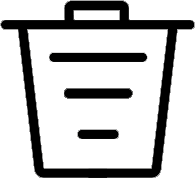 ;
; - Na janela que abrir clique em
 .
.
Vamos agora descobrir um pouco mais sobre a página de cadastro de unidades de medida?